Como ativar a luz de fundo para o teclado no Windows 10/11
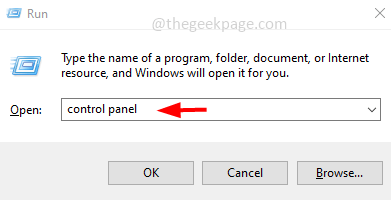
- 1503
- 220
- Loren Botsford
A maioria dos laptops modernos vem com o recurso de luz de fundo do teclado. Este recurso ajuda a trabalhar em um ambiente com pouca luz. Mas, em alguns casos, esse recurso pode ser desligado ou pode não funcionar devido a vários motivos. Poucos de vocês podem pensar em como ativar o recurso de luz de fundo do teclado e este artigo ajuda a encontrar uma maneira. Existem diferentes métodos para permitir que alguns deles estão usando o Windows Mobility Center, usando teclas de teclado, etc. Vamos aprender em detalhes como ativar esse recurso.
Índice
- Método 1: Windows Mobility Center
- Método 2: Use as teclas de corte de curta duração do teclado
- Método 3: Use configurações de solução de problemas do Windows
Método 1: Windows Mobility Center
Etapa 1: Abra o prompt de execução usando Windows + r teclas juntas. Tipo painel de controle e acertar digitar.
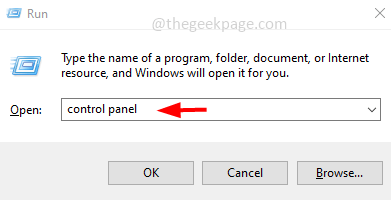
Etapa 2: do Visto por suspenso que está à direita, selecione Ícones grandes.
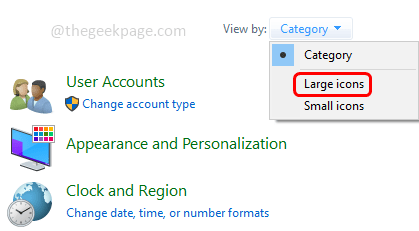
Etapa 3: Encontre Windows Mobility Center e clique nele.
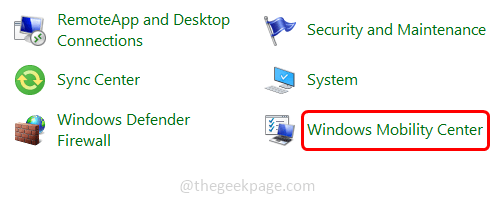
Etapa 4: na lista de menus, encontre o Luz de luz de fundo do teclado, e mova seu controle deslizante em direção à direita para aumentar o brilho.
Etapa 5: para acessar as opções adicionais, clique em Luz de luz de fundo do teclado caixa e verifique se a iluminação do teclado é Sobre Ao clicar no botão de rádio ao lado.
Etapa 6: também defina o nível de brilho como brilhante ou de acordo com sua necessidade sob brilho do teclado.
Etapa 7: Quando o laptop estiver inativo, as luzes de fundo vão auto-off. Você pode definir o tempo para automaticamente ou escolher nunca desligado se não quiser que as luzes de fundo.
Etapa 8: para isso, clique no suspenso sob Configurações para iluminação do teclado e selecione o nunca desligado opção.
Etapa 9: uma vez feito com as alterações, clique em OK.
Método 2: Use as teclas de corte de curta duração do teclado
Poucas configurações podem ser controladas usando as teclas/teclas de atalho. A luz de fundo do teclado também pode ser ativada usando teclas de atalho. Varia entre diferentes laptops. Poucos são mencionados abaixo.
Ligue a luz de fundo do teclado nos laptops HP
Na maioria dos laptops HP quando fn e f5 As teclas (FN + F5) são pressionadas simultaneamente, a luz de fundo liga -se. Bem, em alguns modelos HP, isso pode estar ligado/desligado para trás ou ajustado o brilho da luz de fundo. Alguns modelos usam teclas diferentes, tente com FN + F11 chaves e também tente com FN + F9 chaves.
Ligue a luz de fundo do teclado nos laptops Dell
Em laptops Dell, para ligar a imprensa de luz de fundo do teclado FN + F10 chaves simultaneamente. Isso varia com os modelos, tente com FN + F6 E também tente com ALT + F10 chaves.
Se você estiver usando outros laptops ou modelos diferentes, a melhor maneira de descobrir quais teclas de atalho funcionam é digitando o modelo do seu laptop junto com a frase como ativar a luz de fundo do teclado na pesquisa do Google. Se este método não funcionar, tente o próximo.
Método 3: Use configurações de solução de problemas do Windows
Etapa 1: nas janelas, o tipo de barra de pesquisa Solucionar problemas, e clique nele nos resultados da pesquisa para abri -lo.
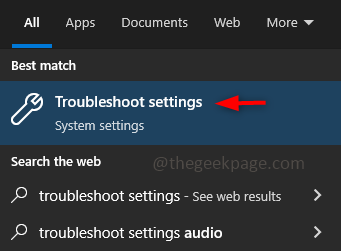
Etapa 2: No painel esquerdo, clique em Solucionar problemas. No lado direito, clique em Solucionadores de problemas adicionais.
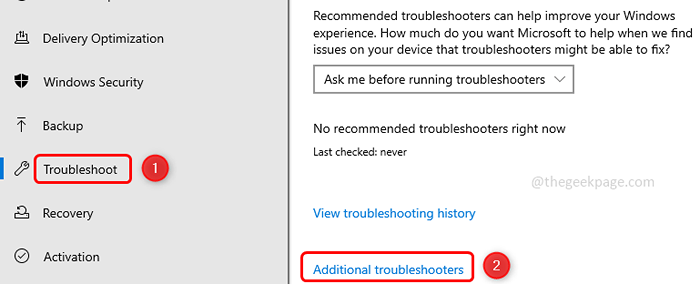
Etapa 3: selecione o teclado opção e clique em execute o solucionar problemas.
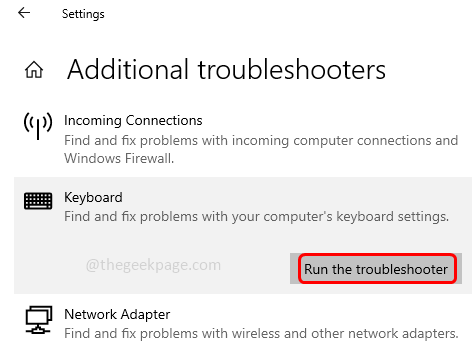
Etapa 4: levará um tempo para detectar problemas e sugerir a correção, se houver. Se houver alguma correção sugerida, aplique -os. E verifique se o problema está resolvido.
É isso! Espero que este artigo tenha sido útil e comente abaixo qual método funcionou para você.
- « Como saber seu ID do Steam em algumas etapas
- Não é possível obter uma impressão colorida da impressora no Windows 10 Fix »

